[蜻蜓u盘启动盘]win11.1如何开启迅雷下载提示音?
时间:2018-04-25 来源www.zhutixiazai.com 作者:桌酷主题 点击:次
[蜻蜓u盘启动盘]win11.1如何开启迅雷下载提示音?
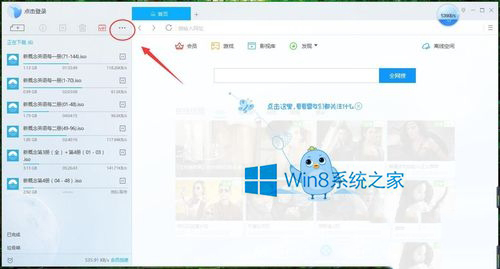
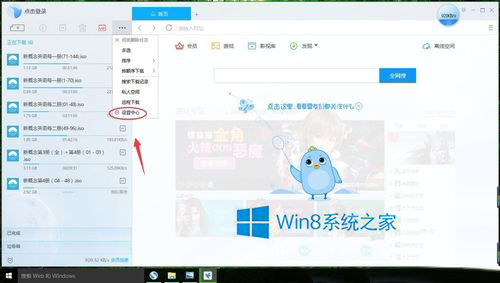
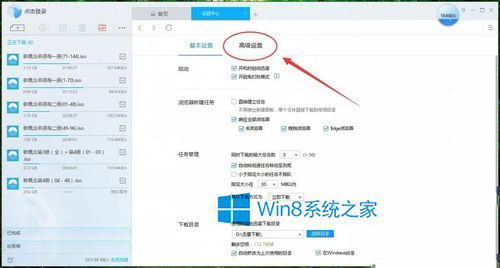
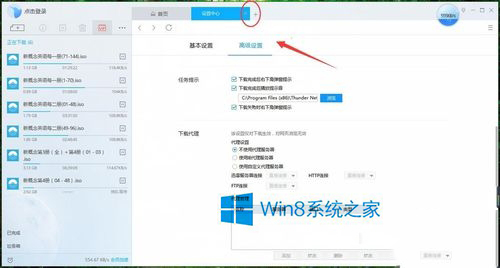
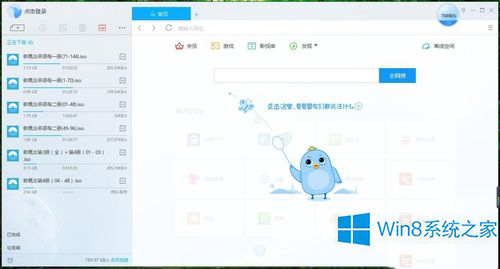
在我们电脑上一般都会安装一些下载方式的软件,比如:迅雷之类的下载软件。在win11.1操作系统当中,很多用户在网页上下载应用程序会使用到迅雷,因为迅雷下载速度快。一般情况,迅雷下载完成文件后,会发出声音提醒用户。但有用户发现迅雷下载完没有提示音,这是什么情况?出现这样的问题要如何解决呢?下面就和大家说一下win11.1如何开启迅雷下载提示音。
步骤如下:
1、双击打开迅雷软件,单击迅雷窗口左上角的省略号图标,找到设置菜单;
2、单击左上角的省略号图标;
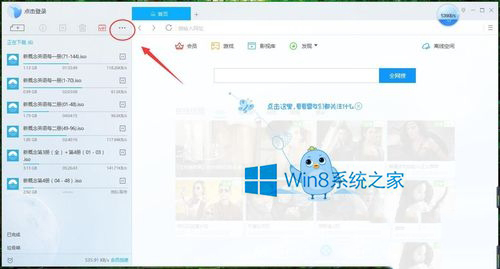
3、在省略号的下拉菜单,找到设置中心,单击‘设置中心’,打开设置中心菜单,单击“高级设置”;
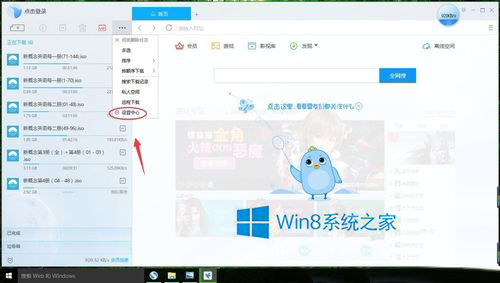
4、现在来到高级设置选项,往下滑动滚动条,找到“下载完成后播放提示音”选项,现在“下载完成后播放提示音”选项前面是没有被对勾选中的,先是要设置提示音所以要打对勾;
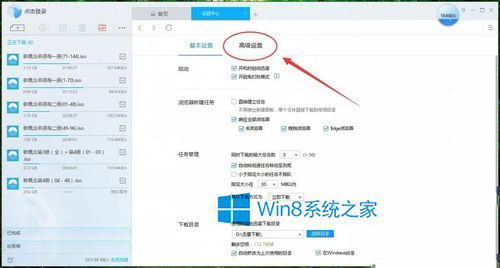
5、现在“下载完成后播放提示音”选项前面已经打上对勾,设置完成;
6、现在也就设置完成了,单击设置中心右面的x号,关闭设置中心,退出设置选项卡;
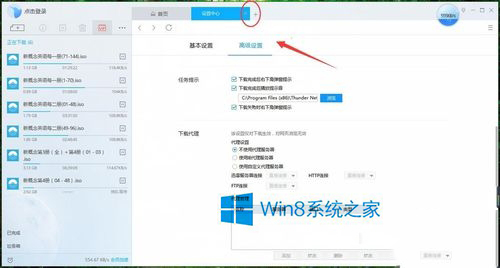
7、现在回到迅雷,快去试试是否有提示音,需要下载个文件查看。
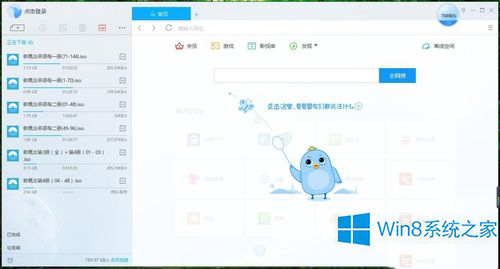
win11.1如何开启迅雷下载提示音就给各位详细介绍到这里了。如你在使用迅雷下载,下载完也没有提示音的,可以试一下上述的方法啊!其实开启方法还是比较简单的,大家可根据个人需求进行开启或关闭。

![[u深度u盘启动盘]win11.1存放任务](http://www.0731.cc/uploads/allimg/180505/1_0505225PI633.jpg)
![[屌丝u盘启动盘]win11如何进行远程](http://www.0731.cc/uploads/allimg/180505/1_0505230Q32493.jpg)
![[闪电u盘启动盘]win11接收不到WiFi](http://www.0731.cc/uploads/allimg/180505/1_0505230155J62.jpg)